Word照片转换成PDF及图片文字提取方法教程
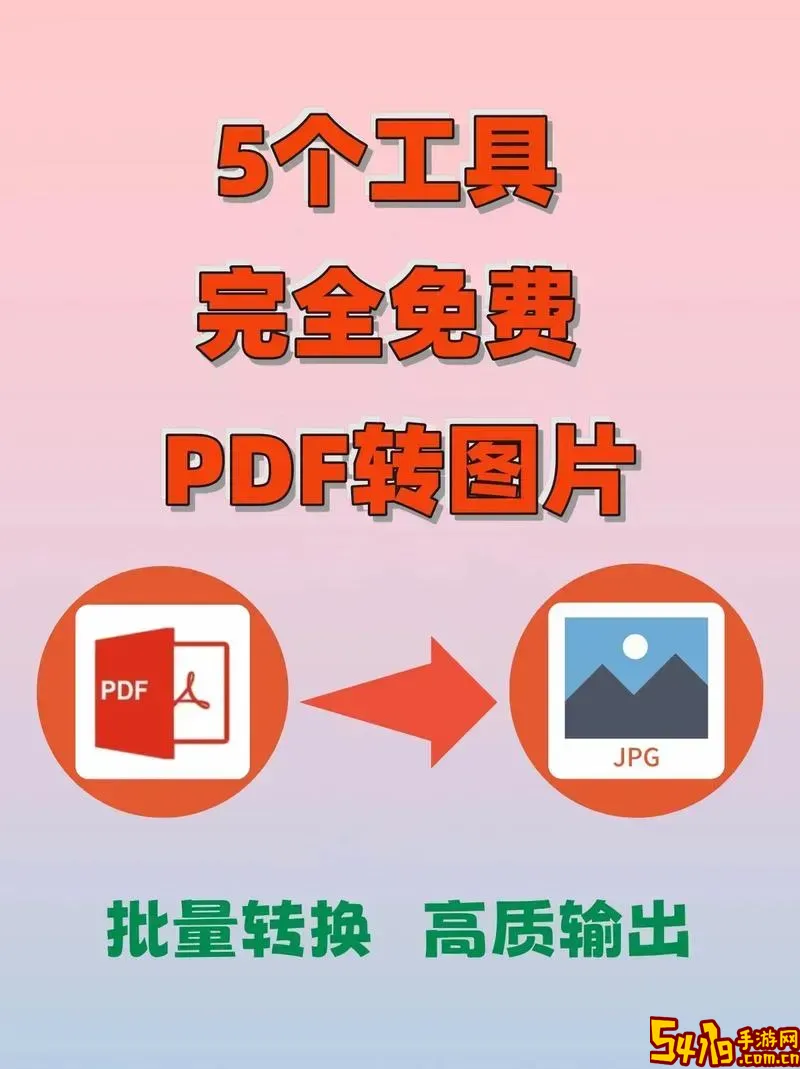
在日常的工作和学习中,处理文档和图片是非常常见的需求。尤其是当我们需要将Word文档中的照片转换成PDF格式,或者从图片中提取文字信息时,掌握有效的方法尤为重要。本文将结合中国地区的实际情况,详细介绍如何将Word中的照片转换成PDF文件,以及如何快速准确地进行图片文字提取,助力您的办公效率提升。
一、为什么要将Word照片转换成PDF?
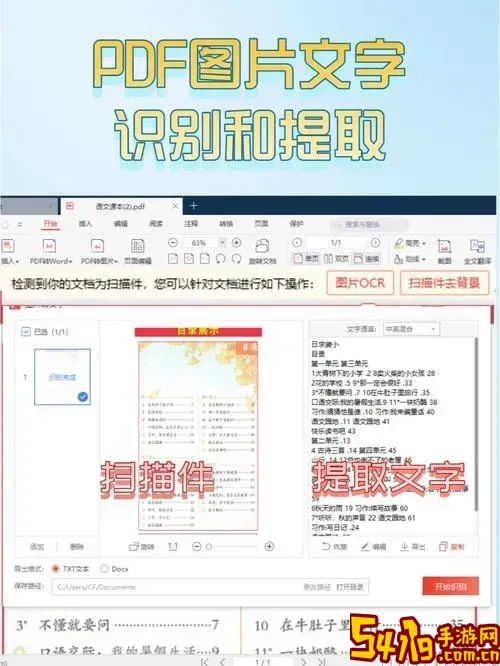
Word文档中插入的照片往往是为了更直观地展示信息,但在发送、存档或打印时,PDF格式通常更为稳定和通用。PDF文件能够保持原始文件的排版和清晰度,防止被轻易修改,适合正式文件的传递和保存。此外,PDF格式在各种设备和操作系统中兼容性好,阅读体验较佳。
二、Word照片转换成PDF的具体方法
1. 利用Microsoft Word自带导出功能
这是最简单且最常见的方法,适用于大多数电脑用户。步骤如下:
(1)打开包含照片的Word文档。
(2)点击左上角“文件”菜单,选择“另存为”。
(3)在弹出的窗口中,选择保存位置,在文件类型中选择“PDF (*.pdf)”。
(4)点击“保存”,完成转换。
这样生成的PDF文件会完整保留Word中的文字和图片,且排版保持一致。
2. 使用在线工具转换
如果电脑上没有安装Office软件,也可以借助国内外的在线转换网站,例如“Smallpdf”、“迅捷PDF转换器”等网站。具体操作步骤为:
(1)打开相应网站,找到Word转PDF功能。
(2)上传含照片的Word文件。
(3)等待转换完成后下载生成的PDF文件。
注意,上传包含机密信息的文件时,请选择信誉度高、隐私政策完善的网站,以保障数据安全。
3. 手机App转换
在中国,手机端也有许多优秀的App支持Word转PDF,如“WPS Office”、“福昕PDF阅读器”等。
使用方法通常是:打开App,选择导入Word文件,然后选择导出为PDF即可。
手机办公日益普及,熟悉这些工具能够随时随地完成转换工作。
三、图片文字提取方法
图片文字提取,也称为OCR(光学字符识别),是指将图片或扫描件中的文字转化为可编辑文本的技术。中国地区随着人工智能技术的发展,市面上提供OCR功能的软件和平台很多,以下介绍几种常用且实用的方法。
1. 利用WPS Office的OCR功能
WPS Office是中国用户量极大的办公软件,自带OCR文字识别功能,使用方法:
(1)打开WPS,点击“工具”菜单,选择“图片文字识别”。
(2)导入待识别的图片,等待软件自动识别文本。
(3)识别后,文字会显示在文本框中,用户可以复制、编辑或保存。
该功能识别率较高,适合处理中英文混合的文档。
2. 使用专门的OCR软件和App
- “百度识图”:百度出品的图片文字识别工具,支持在线识别和手机App识别,支持多种语言及复杂排版识别。
- “有道云笔记”:不仅是笔记软件,还带有OCR拍照识别功能,方便将纸质文档转化为电子文本。
- “迅捷OCR”:在中国非常流行的OCR工具,支持批量识别和多格式导出。
这些工具大部分免费且支持云端存储,适合日常办公使用。
3. 微信小程序OCR功能
微信作为国内最普及的社交工具,其内置的小程序也有强大的OCR功能。例如“文字识别助手”小程序,用户只需上传或拍照图片,即可快速得到识别文本。该方法便捷高效,尤其适合随时随地处理图片文字提取。
四、图片文字提取的注意事项
1. 图片清晰度影响识别准确率
清晰且光线均匀的图片能确保OCR软件正确识别文字。模糊、阴影或反光严重的照片容易导致识别错误。
2. 文字排版及字体
OCR对标准字体和清晰排版识别效果较好,手写体或艺术字体识别率相对较低。
3. 语言选择
选择与图片中文字相符的语言包,有利于提高识别准确度,特别是中英文混排时要分别处理或者选择支持多语言的OCR软件。
五、总结
将Word中的照片转换为PDF格式,可以通过Word软件自带导出功能、在线工具或手机App便捷完成,满足办公人员多种需求。图片文字提取则依赖OCR技术,WPS Office、百度识图、有道云笔记等工具在中国市场表现突出,能够帮助用户高效转换图片中的文字信息。合理运用以上方法,不仅能提升文档处理效率,还能助力数据的数字化管理和信息共享。
希望本文提供的Word照片转换成PDF及图片文字提取教程,能为广大中国用户在日常办公和学习中提供实用帮助。